一些朋友重新買了電腦,當然會遇到重灌的問題
不過現在重灌做業系統,也不是什麼困難的事情
使用 WINDOWS 7 還是多數,利用隨身碟來安裝,應該是最方便也最快速的方法
不過使用USB隨身碟來安裝,就算是USB 3.0介面的隨身碟,
接在電腦卻還是使用2.0的接口,無法讓USB 3.0隨身碟發揮應有的速度。
畢竟 USB 3.0 還沒辦法直接驅動...
可惜..WINDOWS 7 SP1 之後 還是沒導入USB 3.0的驅動 (可能是太多晶片廠商了)
以下是小弟,使用USB 3.0隨身碟 接上USB3.0接口 安裝WINDOWS 7 的方法
主機板
技嘉 970A-D3 使用的 USB 3.0晶片 是 Etron
請看圖...

關機時,先將 USB3.0隨身碟 接到 電腦 USB3.0接口
開機後,然後進入BIOS
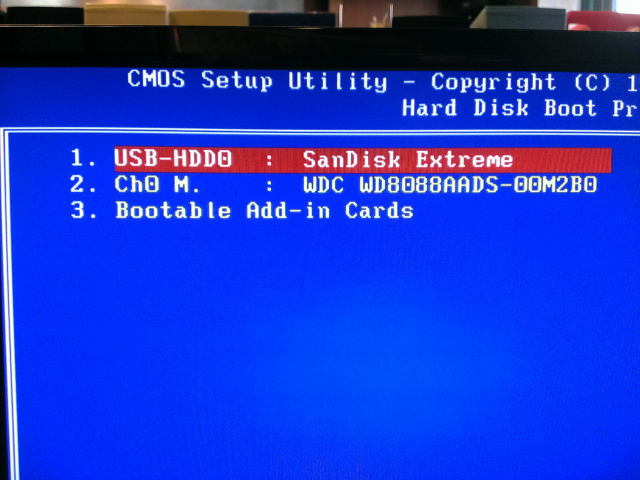
設定USB隨身碟為開機碟
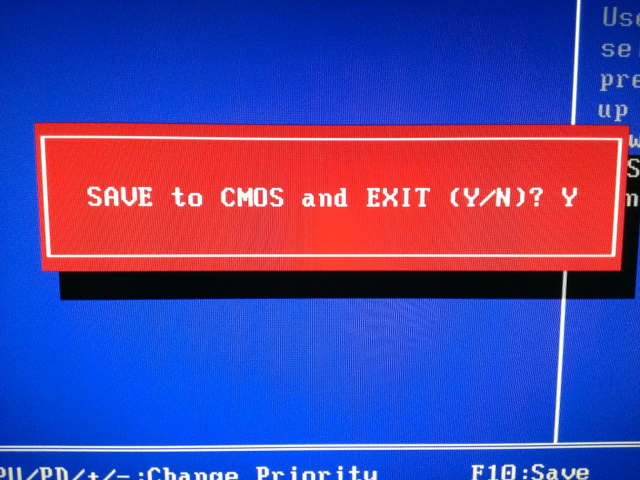
設定完後 按 F10 再選Y 就可以儲存離開BIOS
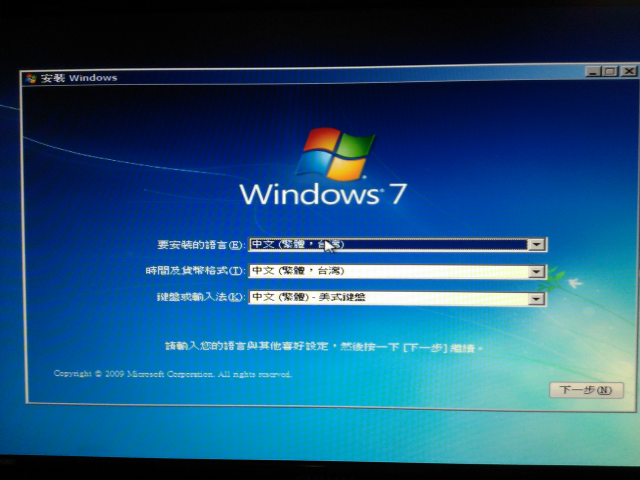
到了熟悉的安裝畫面
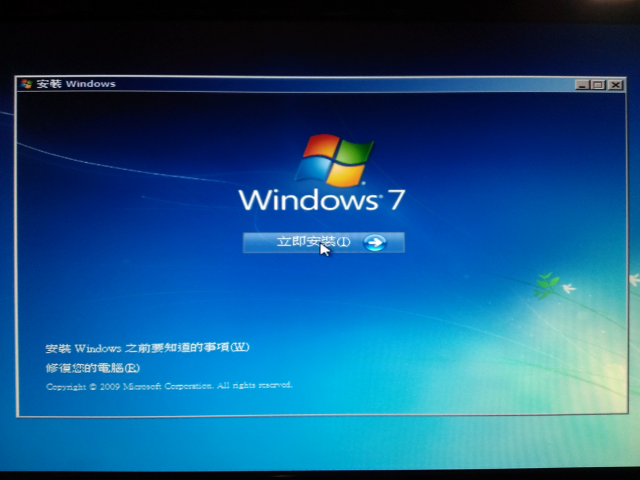
立即安裝
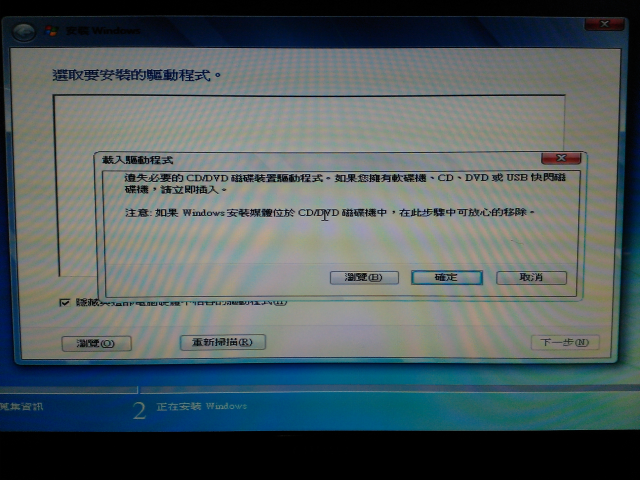
出現 載入驅動程式
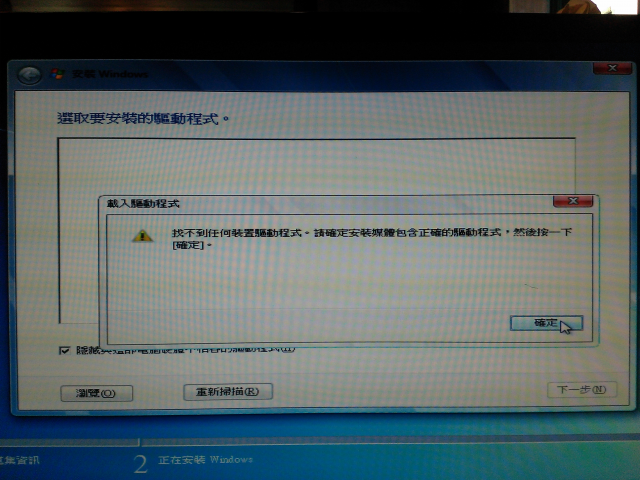
找不到驅動程式
(因為這個地方 沒有USB 3.0 晶片的驅動)

這時...找一個 USB2.0 的接口

"把一開始接上的USB 3.0接口的 USB3.0隨身碟拔出接到 USB 2.0 接口"
隨身碟內必須有主機板 USB 3.0 晶片的驅動 (*.inf 之類)
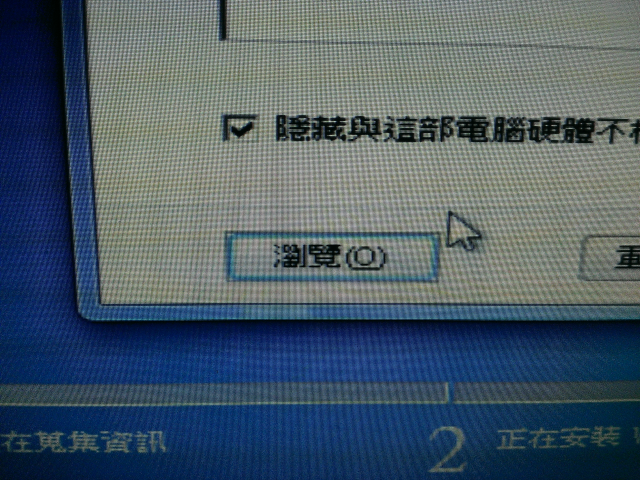
回到畫面 點 "瀏覽"
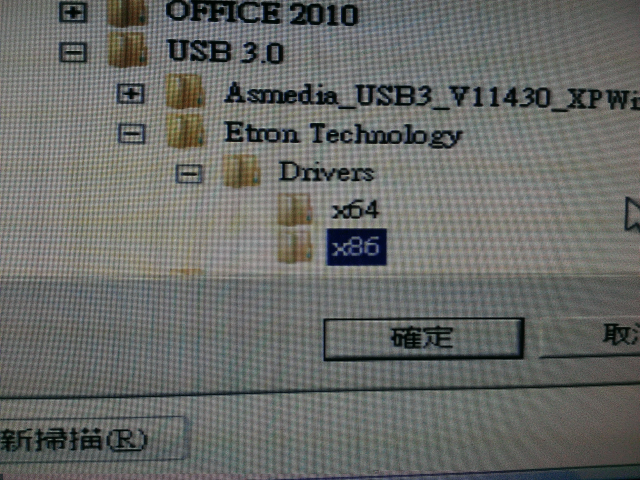
找到隨身碟所在位置並找到USB3.0晶片驅動的所在資料夾
請選擇 "x86" 32位元的版本安裝,這個地方選擇"x64" 64位元的版本會無法驅動

選擇 "x86" 資料夾之後,按確定,就會開始安裝 USB 3.0 晶片驅動,安裝完畢之後,
"把USB 3.0 隨身碟 接回去一開始 所接的USB 3.0接口"
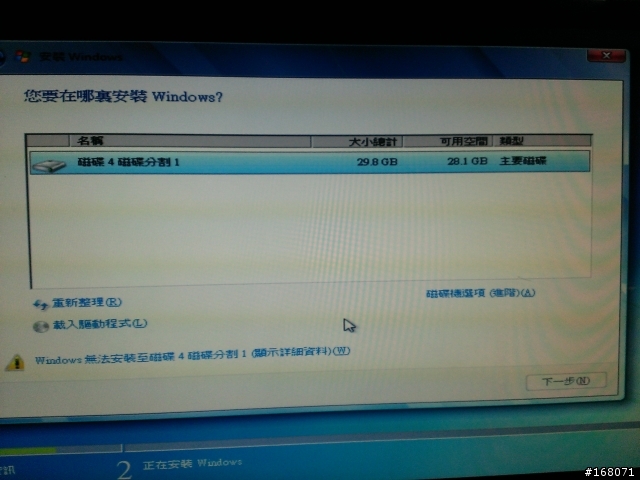
一直到硬碟選項,就可以正常使用 USB3.0 隨身碟來安裝 WINDOWS 7 了
安裝完畢之後,進入系統,當然要再安裝一次 USB 3.0 晶片的驅動
P.S.
一開始就要把驅動放在WINDOWS 7安裝檔的USB 3.0隨身碟中
"瀏覽"那個步驟之前要換到USB2.0接口
如果不換接口在"瀏覽" 的那個步驟,會看不到隨身碟中的檔案
小弟使用的主機板 技嘉 970A-D3 的USB 3.0 晶片,並不是原生
家裡電腦 主機板 是 華碩 P8Z77-V 有原生USB 3.0 晶片 也是要利用此方法驅動
所以不管是不是原生,都可以利用此方法
讓USB 3.0 隨身碟 使用 USB 3.0 接口來安裝 WINDOWS 7
當然網路上還有把驅動寫進"WINDOWS 7安裝檔的USB 3.0隨身碟
這個方法當然很好,不過..過程可能沒有多準備一支隨身碟這麼簡單
如果要幫別台電腦安裝,也不是晶片驅動都一樣...
以上!
謝謝大家的觀看!
期待再相會!
































































































